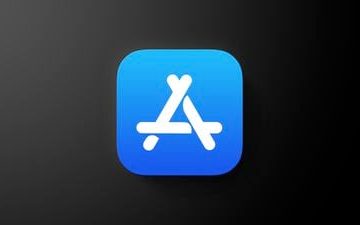Virtual Machines บน VMWare ต้องการหน่วยความจำกายภาพจำนวนมากเพื่อเรียกใช้และทำงานอย่างถูกต้อง RAM เป็นส่วนสำคัญของเครื่องเสมือน และหากจำนวน RAM ที่มีอยู่จริงไม่เพียงพอ จะไม่สามารถบู๊ตได้และแสดงข้อความแสดงข้อผิดพลาดยาวๆ “หน่วยความจำกายภาพไม่เพียงพอสำหรับเปิดเครื่องเสมือนนี้ แข็งแกร่ง>“. ตามที่ข้อความแสดงข้อผิดพลาดแนะนำ เป็นผลมาจากหน่วยความจำกายภาพไม่เพียงพอในระบบของคุณ
วิธีแก้ไขปัญหาชั่วคราว –
1. สิ่งแรกและสำคัญที่สุดที่คุณควรทำคือ รีสตาร์ท ระบบ การดำเนินการนี้จะล้างหน่วยความจำเพิ่มเติมบางส่วนสำหรับคอมพิวเตอร์แม่ข่าย หลังจากรีสตาร์ทแล้ว ให้เปิด VMWare โดยตรงและเปิดเครื่องเสมือน
2. หากคุณมีเครื่องเสมือนอื่น ลองเรียกใช้และทดสอบ
แก้ไข 1 – แก้ไขไฟล์ config.ini
คุณสามารถแก้ไขไฟล์การกำหนดค่าเพื่อให้เครื่องเสมือนใช้เพียง 75 % ของหน่วยความจำกายภาพทั้งหมดที่มีให้สำหรับระบบ
1. เปิด File Explorer
2. จากนั้น คลิกที่ “Local Disk (C:)” บนบานหน้าต่างด้านซ้ายมือ
3. ตอนนี้ คลิกที่ “ดู” จากแถบเมนู
4. หลังจากนั้น ให้แตะ “แสดง>” และตรวจสอบให้แน่ใจว่าตัวเลือก “รายการที่ซ่อนอยู่” ถูกเลือก
การดำเนินการนี้จะ แสดงรายการที่ซ่อนอยู่ใน File Explorer
5. ตอนนี้ เพียงนำทางไปยังตำแหน่งนี้-
ProgramData\VMware\VMware Workstation
6. ที่นี่ คุณจะพบไฟล์ “config.ini” ให้คลิกขวาที่ไฟล์แล้วคลิกตัวเลือก “เปิดด้วย>”
7. ตอนนี้ เลือก “Notepad” จากเมนูบริบท
8. เมื่อไฟล์เปิดขึ้นใน Notepad แล้วเลื่อนลงไปจนสุดหน้า
9. คุณสามารถ วาง บรรทัดนี้ที่ด้านล่าง
vmmon.disableHostParameters=”TRUE”
10. คุณสามารถกดปุ่ม Ctrl+S พร้อมกันเพื่อบันทึกไฟล์
เมื่อคุณบันทึกไฟล์แล้ว ให้ปิดหน้าจอ Notepad รีสตาร์ท ระบบ
ทดสอบว่าวิธีนี้ใช้ได้ผลสำหรับคุณหรือไม่
แก้ไข 2 – ถอนการติดตั้ง Windows Update ล่าสุด
ผู้ใช้บางคน ได้ชี้ให้เห็นว่า Windows Update ล่าสุดเป็นผู้ร้าย
1. ขั้นแรก ให้กด แป้น Windows+R พร้อมกัน
2. เพียงป้อนข้อมูลนี้แล้วแตะ “ตกลง“.
appwiz.cpl
3. ที่ด้านซ้ายสุด คลิกตัวเลือกที่สอง “ดูการอัปเดตที่ติดตั้ง“
4. ในรายการอัปเดต คุณสามารถดูแพ็คเกจการอัปเดตล่าสุดได้
5. จากนั้น ให้คลิกขวาที่แพ็คเกจอัปเดตล่าสุดแล้วคลิก “ถอนการติดตั้ง“
Windows จะถอนการติดตั้งแพ็คเกจการอัปเดต เมื่อกระบวนการเสร็จสมบูรณ์และรีสตาร์ทเครื่องแล้ว ให้เปิดเครื่องเสมือนใหม่อีกครั้ง
แก้ไข 3 – ตรวจสอบการจัดสรร RAM ของ VM
ทราบจำนวน RAM จริง ระบบนี้มีและจากนั้น แก้ไขการจัดสรร RAM สำหรับเครื่องเสมือน
ก่อนที่คุณจะดำเนินการใดๆ ให้ปิดอินสแตนซ์ที่เปิดอยู่ของ VMWare ที่ทำงานอยู่บนระบบของคุณ
ขั้นตอนที่ 1
1. หากคุณไม่ทราบจำนวน RAM ที่แท้จริงในระบบ ให้กด Win key+R พร้อมกัน
2. จากนั้น พิมพ์ คำนี้แล้วคลิก “ตกลง“
msinfo32
3. เพียงเลื่อนลงผ่านบานหน้าต่างด้านขวาจนกว่าคุณจะเห็น “หน่วยความจำกายภาพทั้งหมด“
สังเกตจำนวน RAM ที่คุณมีในขณะนี้
หาก คุณดูอย่างระมัดระวัง คุณยังสามารถเห็น’หน่วยความจำกายภาพที่ใช้ได้‘ซึ่งควรมากกว่า RAM ที่คุณจัดสรรให้กับ VM เสมอ
คุณสามารถปิดหน้าต่างนี้ได้
ขั้นตอนที่ 2
ขณะนี้ คุณสามารถปรับหน่วยความจำที่จัดสรรสำหรับเครื่องเสมือนได้อย่างง่ายดาย.
1. เปิด VMWare WorkStation บนระบบของคุณ
2. ตอนนี้ ให้คลิกขวาที่เครื่องเสมือนแล้วแตะ “การตั้งค่า“
3. ตอนนี้ แตะที่ “หน่วยความจำ” จากบานหน้าต่างด้านซ้ายมือ
4. คุณสามารถปรับหน่วยความจำที่จัดสรรตามหน่วยความจำกายภาพทั้งหมดและหน่วยความจำที่มีอยู่ทั้งหมด ปรับให้เหลือประมาณ 3-4 GB เนื่องจากโดยปกติระบบปฏิบัติการทั้งหมดจะทำงานได้อย่างยั่งยืนในช่วง RAM นั้น
5. ตอนนี้ คลิก “ตกลง” เพื่อบันทึก
หลังจากนี้ ให้เปิดเครื่องเสมือนจากหน้าต่างเดียวกัน ตรวจสอบว่าวิธีนี้ใช้ได้ผลหรือไม่
แก้ไข 4 – กำจัดกระบวนการที่ต้องใช้ RAM มาก
มีแอปบางตัวที่มักจะกิน RAM ระบบจำนวนมากไว้เบื้องหลัง
พี>
1. ปิดเครื่องเสมือนที่คุณได้เริ่มต้น/พยายามเริ่มต้น
2. ในตอนแรก ให้คลิกที่ไอคอน Windows บนทาสก์บาร์ของคุณ แล้วแตะ “ตัวจัดการงาน“
3. ในตัวจัดการงาน คุณจะพบแอปทั้งหมดที่ทำงานอยู่ในระบบของคุณ
4. ดูที่แท็บ “RAM” เพื่อดูว่าแอปใดใช้ RAM สูงสุด เมื่อคุณพบแอปดังกล่าวแล้ว ให้แตะขวาที่แอปนั้นแล้วแตะ “จบงาน” เพื่อฆ่ามัน
ปิดแอปที่ใช้ RAM ทั้งหมดและปิดตัวจัดการงาน
p>
ตอนนี้ คุณสามารถเปิดเครื่องเสมือนได้อีกครั้ง
แก้ไข 5 – เรียกใช้ VMWare ในฐานะผู้ดูแลระบบ
หากวิธีการอื่นไม่ได้ผล ให้เรียกใช้ VMWare ในฐานะผู้ดูแลระบบ
1. ไปที่เดสก์ท็อปของคุณและมองหาไอคอน vmplayer หากไม่พบที่นั่น คุณสามารถค้นหาโดยใช้ช่องค้นหา
2. ตอนนี้ ให้คลิกขวาที่แอป “vmplayer” แล้วแตะ “คุณสมบัติ“
3. ในหน้าต่างคุณสมบัติของ vmplayer ไปที่ส่วน “ความเข้ากันได้”
4. เพียง ทำเครื่องหมาย ที่ช่อง “เรียกใช้โปรแกรมนี้ในฐานะผู้ดูแลระบบ”
5. จากนั้นคลิกที่ “ใช้” ที่ด้านล่างของหน้าจอและคลิกที่ “ตกลง“
ตอนนี้ เพียงเปิด VMplayer ใหม่และเริ่มต้น เครื่องเสมือน มันควรจะออกมาดี
เคล็ดลับ –
1. หากเครื่องเสมือนกำลังแสดงข้อความแสดงข้อผิดพลาดนี้ อาจเป็นเพราะเครื่องเสมือนนั้นมีปัญหาบางอย่าง ดังนั้น ให้ลองสร้างเครื่องเสมือนอีกเครื่องหนึ่งแล้วตรวจสอบ
2. จำนวน RAM จริงที่ระบบของคุณมี มีบทบาทสำคัญในเครื่องเสมือน โดยปกติ RAM 8 GB ก็เพียงพอสำหรับระบบที่จะเรียกใช้ VM แต่ถ้าคุณใช้งาน VM หลายเครื่องอย่างถูกต้อง จำเป็นต้องใช้ RAM เพิ่มขึ้น

Sambit เป็นวิศวกรเครื่องกล โดยมีคุณสมบัติที่ชอบเขียนเกี่ยวกับ Windows 10 และวิธีแก้ปัญหาที่แปลกประหลาดที่สุด